PC’de donanım söz konusu olduğunda, kullanıcılarRAM, CPU, GPU, anakart modeli gibi özelliklere ve katı hal sürücüler yerine sabit sürücülere bakıyorsanız hız ve kapasitelerini inceleyin. Farkında olmayabileceğiniz küçük bir donanım bileşeni, Güvenilir Platform Modülü yongası veya TPM yongasıdır. PC'nizi daha hızlı hale getirmeyecek veya herhangi bir performans ölçütünü desteklemeyecek. Cihaz temel olarak sisteminizi daha güvenli hale getirir ve genellikle iş amaçlı kullanılan makineler için ilan edilir. Bilgisayarınızda Güvenilir Platform Modülü (TPM) yongası olup olmadığını kontrol edebilirsiniz.
Güvenilir Platform Modülü (TPM) yongasını kontrol edin
Sisteminizde Güvenilir Platform Modülü (TPM) yongası olup olmadığını kontrol etmek için, çalışma kutusunu Win + R klavye kısayoluyla açın. Çalıştır kutusuna aşağıdakileri girin;
tpm.msc

Enter düğmesine dokunun, Güvenilir Platform açılacaktırModül Yönetimi uygulaması. ‘Durum’ bölümü altında, TPM’nin kullanıma hazır olup olmadığını kontrol edin. Durum bölümü sisteminizde TPM yongası olmadığını söylerse, BIOS'tan devre dışı bırakılmış olabilir.
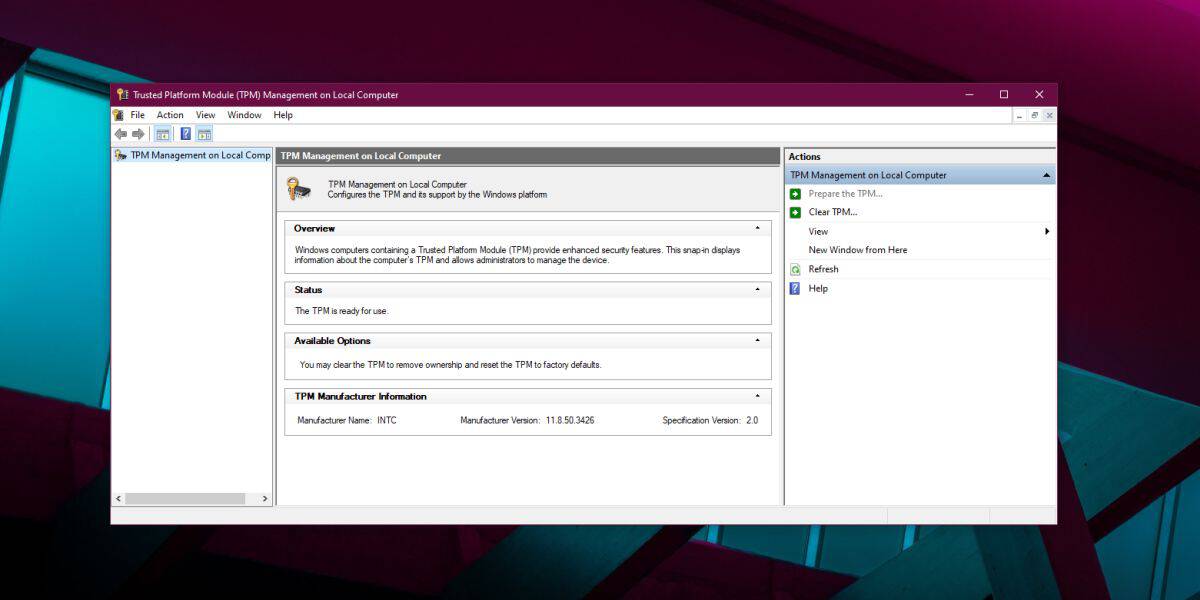
Sisteminizi yeniden başlatın ve BIOS veya UEFI'ye erişin. Sistemden sisteme farklılık gösterdiklerinden, sizi TPM yonga ayarı için kontrol etmeniz gereken yere yönlendirmek mümkün değildir. Bu, güvenlik ile ilgili bir şey arayın dedi. Güvenlik sekmeniz yoksa, donanımla ilgili bir sekmeye veya şifrelemeyle ilgili bir şey arayın.
Bulduktan sonra Güvenilir Platform arayınModül ve etkinleştir. Bulamıyorsanız, mutlaka ait olmadığı alanlarda arama yaptıktan sonra bile, çipi kullanmamanız mümkündür. En yeni dizüstü bilgisayar modellerinin hepsinde değil, ancak buna sahip olma olasılığı yüksektir. Dizüstü bilgisayar modelinizin özelliklerini kontrol edin. Güvenilir Platform Modülü yongası varsa, kesinlikle burada belirtilecektir.
TPM çipi yok
Sisteminizde yoksaTPM yongası, hala kendiniz bir tane yükleme seçeneğiniz var. Bir TPM çipinin takılması, bir Bluetooth dongle satın almak ve sisteminize bağlamak kadar kolay değildir. Anakartınız bunu desteklemelidir ve daha yeni bir dizüstü bilgisayar veya PC modelinin ana kartının yapması muhtemeldir. Desteklendiğini öğrendikten sonra, çipi satın alabilirsiniz. Kendiniz yükleyebilirsiniz, ancak daha önce hiç bir donanıma sahip değilseniz, bir profesyonelin sizin için yapmasını sağlayın.













Yorumlar